Morda boste želeli vedeti, kako omogočiti makre v programu Microsoft Outlook 2019 ali 365, da boste lahko avtomatizirali opravila. To lahko povzroči varnostno tveganje, zato lahko včasih tudi onemogočite makre. Tukaj je opisano, kako dostopate do nastavitve.
Ti koraki so za različico Outlooka 2016 za Windows. V različici MacOS ne morete omogočiti ali onemogočiti makrov.
- Izberite "mapa” > “Opcije“.

- Izberite "Center za zaupanje« v levem podoknu, nato izberite »Nastavitve centra za zaupanje …” gumb.
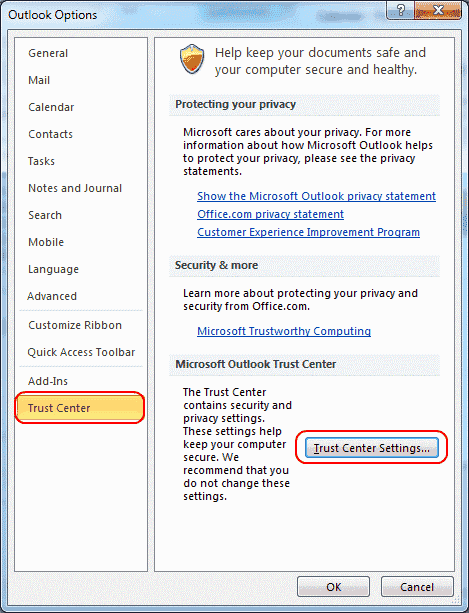
- Izberite "Nastavitve makrov” v levem podoknu, nato želeno nastavitev.
- Onemogoči vse makre brez obvestila.
- Obvestila za digitalno podpisane makre, vsi drugi makri so onemogočeni.
- Obvestila za vse makre.
-
Omogoči vse makre
Morda boste morali preveriti "Uporabite varnostne nastavitve makrov za nameščene dodatke«, da omogočite delovanje makrov z dodatki.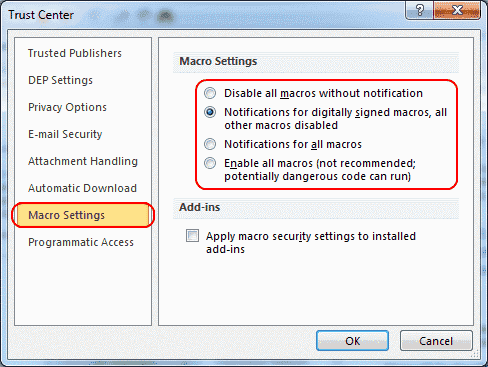
- Kliknite "v redu«, nato zaprite in znova odprite Outlook, da bo nastavitev začela veljati.
Pogosta vprašanja
Kako dejansko uporabljam makro funkcije v Outlooku?
Do možnosti lahko dostopate iz "Razvijalec” zavihek. Če v Outlooku nimate zavihka Razvijalec, ga omogočite tako, da v levem podoknu Outlookovih možnosti odprete možnost »Prilagodi trak«. Od priljubljenih ukazov do glavnih zavihkov označite »Razvijalec" in kliknite "v redu“. Ko ste tam, na zavihku Razvijalec izberite »Makri« in izberite tiste, ki jih želite izbrisati. Za več informacij o pisanju makra, obiščite Microsoftovo stran na to temo.